Iki Anuša Pai
„OneDrive“ yra įmontuota „Cloud Storage“ sistemoje „Windows 10“. Mes galime čia saugoti bet kokio tipo failus ir vaizdus iš savo sistemos ir bet kada pasiekti juos iš bet kurio įrenginio. Jei atsitiktų užfiksuoti ekrano kopiją kompiuteryje, „OneDrive“ gali paraginti paklausti, ar norite išsaugoti šią ekrano kopiją viename diske.
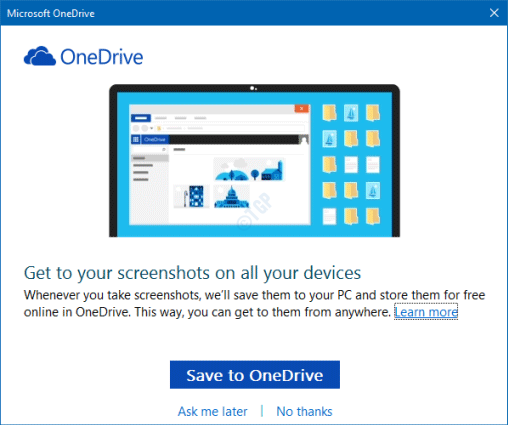
Galite pasirinkti išsaugoti jį „OneDrive“ arba ne. Tačiau tai tampa nemalonu, kai raginimas rodomas kiekvieną kartą, kai užfiksuojate ekrano kopiją. Norėdami to išvengti, galite tiesiog įjungti arba išjungti „AutoSave“ ekrano kopijas „OneDrive“.
Šiame straipsnyje aptarkime, kaip įgalinti arba išjungti funkciją „AutoSave Screenshots to OneDrive“ sistemoje „Windows 10“
Veiksmai, kaip įjungti / išjungti „AutoSave“ ekrano kopijas „OneDrive“
1 žingsnis: Dešiniuoju pelės mygtuku spustelėkite debesies piktogramoje, esančioje apatiniame dešiniajame užduočių juostos kampe
2 žingsnis: Pasirinkite Nustatymai iš meniu

Kartais vieno disko piktograma yra paslėpta, todėl spustelėkite
Rodyti paslėptas piktogramas rodyklę, kaip parodyta žemiau, ir suraskite ten esančią piktogramą.
3 žingsnis: Norėdami įjungti „AutoSave Screenshots to OneDrive“, lange Nustatymai
- Eikite į Atsarginė kopija skirtuką
- Skiltyje Ekrano kopijos Pažymėti ant Automatiškai išsaugoti užfiksuotas ekrano kopijas „OneDrive“
- Spustelėkite Gerai
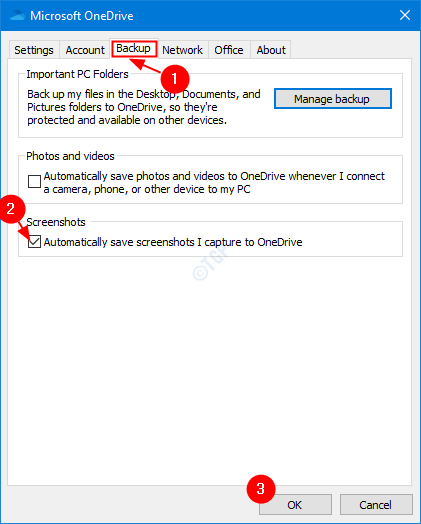
3 žingsnis: Norėdami išjungti „AutoSave“ ekrano kopijas „OneDrive“, lange Parametrai
- Eikite į Atsarginė kopija skirtuką
- Skiltyje Ekrano kopijos Untick ant Automatiškai išsaugoti užfiksuotas ekrano kopijas „OneDrive“
- Spustelėkite Gerai
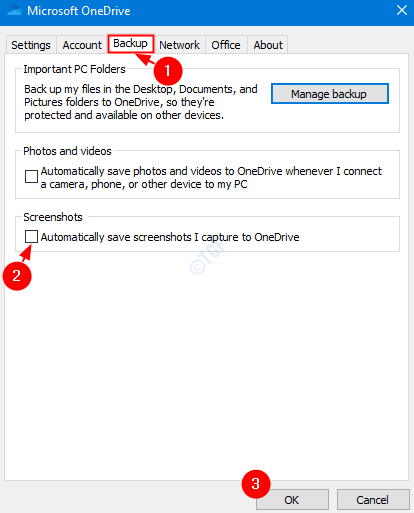
Tai viskas.
Tikimės, kad šis straipsnis buvo informatyvus. Ačiū, kad skaitėte.


